Et si on réparait son Chromebook ? C’est justement le but de cette petite série d’articles, qui doivent vous permettre de réparer vous-même un souci de fonctionnement d’un des outils faisant partie de cet ordinateur. Alors, vous sentez-vous capable de réparer ces quelques pannes ? Je pense que oui !
Et si on réparait son Chromebook ?
Je le dis régulièrement…un Chromebook se répare facilement. Comme on la vue, on peut résoudre le souci de la batterie qui ne se recharge pas, comme du Bluetooth qui ne veut plus fonctionner ou de manière erratique.
L’écran externe
Le saviez-vous, mais vous pouvez connecter un écran externe sur votre Chromebook. Bien sûr, plus la résolution supportée sur votre moniteur externe sera importante plus la netteté des pixels sera parfaite. Il faudra bien sûr que la carte graphique de votre Chromebook puisse “pousser” une telle résolution.
Des réglages peuvent être effectuées dans les Paramètres. Pour cela, effectuez les opérations suivantes, en sachant qu’une cession de votre compte Google est ouverte :
- dans la barre d’état, cliquer en bas à droite sur l’heure,
- cliquer sur l’icône Paramètres, puis Périphérique et Affichage,
- vous pouvez modifier la netteté de l’écran : il suffit de sélectionner une des options dans la section « Résolution ».
- vous pouvez modifier la fréquence des mises à jour de l’écran : sélectionnez une fréquence d’actualisation plus élevée pour actualiser le contenu à l’écran plus rapidement. Plus elle sera élevée et plus votre écran sera net.
Si au bout de quelques heures d’utilisation, votre écran externe devient tout noir pour se rallumer quelques instants après ou le reste définitivement, cela montre une certaine faiblesse de votre carte graphique. Il est conseillé de ne plus brancher l’écran externe.
Le clavier ne fonctionne plus
Le clavier du Chromebook est l’interface entre l’homme et la machine. Sans lui, pas de communication permettant d’allumer ou d’éteindre simplement l’ordinateur. Bien sûr, un écran tactile, permet de remplir en grande partie les opérations effectuées par un clavier, mais ce dernier reste quand même essentiel.
Vous pouvez donc rencontrer des soucis avec le clavier et là que faire ? Et bien tout simplement l’éteindre proprement et non comme un “bourrin” et le rallumer, toujours avec “tendresse”. Ensuite ? Effectuer les opérations suivantes :
- lancer une session invité et si les touches du clavier fonctionnent, supprimer tout simplement le compte posant le souci, puis réinstallez-le.
- cela ne fonctionne toujours pas, effectuer une réinitialisation du Chromebook.
- s’il s’agit du compte Propriétaire, effectuer le rétablissement de la configuration d’usine
- si le souci persiste, mettre le Chromebook à la poubelle et courez vite en acheter un autre.
Il n’y a plus de son au numéro demandé
Même si les hauts-parleurs des Chromebook sont généralement amené à diffuser à partir de la coque arrière et donc donnant l’impression d’un son pas très propre, il faut reconnaître qu’ils sont toujours utiles, ne serait-ce que pour une discussion via Google Meet. Comme toujours, on veut écouter un fichier musical et là….silence absolu. Il n’y a plus qu’à….
Tout d’abord, vérifier que le son n’est pas coupé en effectuant les opérations suivantes :
- dans la barre d’état, cliquer en bas à droite sur l’heure,
- s’assurer que l’icône du volume n’est pas grisatre,
- si c’est le cas cliquer dessus et régler le volume avec le curseur ou via le clavier.
Si vous désirez un reglage fin du volume, vous devez utiliser uniquement la souris ou le trackpad.
L’icône du son est activée, mais vous n’avez toujours le silence absolu. Effectuez les opérations suivantes :
- dans la barre d’état, cliquez en bas à droite sur l’heure,
- face à l’icône du son, cliquez sur la flèche,
- vérifiez la sortie et si vous avez plusieurs possibilitées de sorties de son, sélectionner celle qui diffuse du son.
Si cela ne fonctionne toujours pas :
- débrancher tous les appareils audio et rebranchez les un par un pour trouver l’appareil diffuseur,
- réinitialiser votre Chromebook si malgré vos recherches cela ne fonctionne toujours pas,
- si après réinitialisation, cela ne fonctionne toujours pas, effectuer une restauration du Chromebook,
- si le souci persiste, mettre le Chromebook à la poubelle et courez vite en acheter un autre.
Retrouvez les deux autres articles :
Avez-vous déjà rencontré un souci avec l’un de ces outils ? Comment l’avez-vous résolu ?
Soutenez le podcast et Mychromebook !
Le CKB SHOW est soutenu par ses auditeurs. Débloquez des avantages
et rémunérez Nicolas pour son travail avec Tipeee !


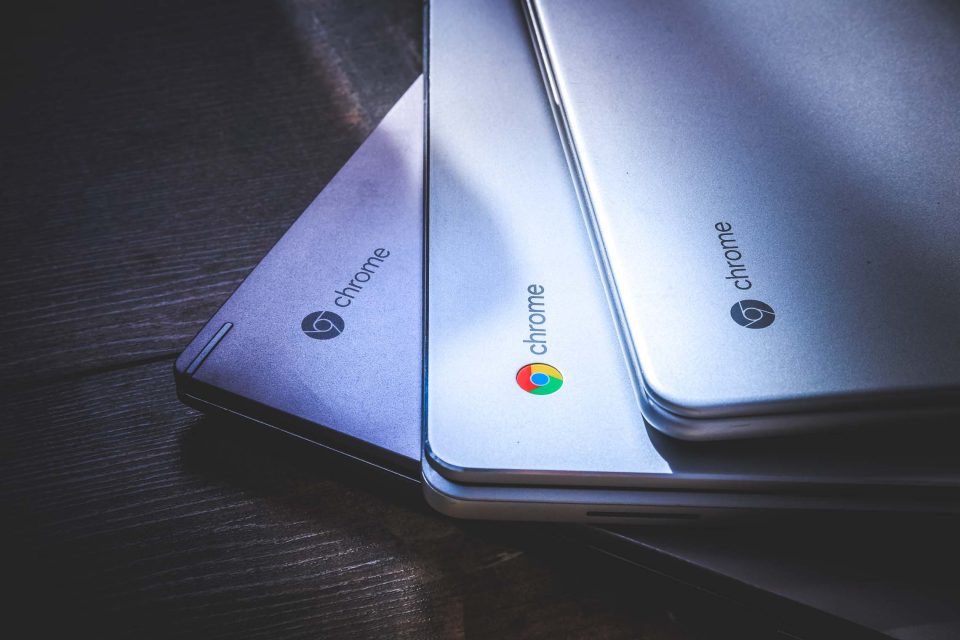



Dommage que cela se termine par « mettez le à la poubelle » … ;)
En même temps, si on ne peut réparer soi-même, il n’y a plus guère de boutiques proposant des réparations (changer un clavier ou un écran)